Trong thời đại công nghệ số phát triển không ngừng, việc trang bị cho trẻ những kỹ năng cần thiết để làm chủ tương lai là vô cùng quan trọng. Trong số đó, tư duy lập trình đang dần trở thành một kỹ năng nền tảng. May mắn thay, có những công cụ tuyệt vời giúp trẻ tiếp cận thế giới lập trình một cách tự nhiên và đầy hứng thú. Một trong những công cụ phổ biến và hiệu quả nhất hiện nay chính là Scratch, đặc biệt là phiên bản mới nhất lập trình Scratch 3.0.
Scratch 3.0 Là Gì?
Scratch là một ngôn ngữ lập trình trực quan dựa trên khối lệnh, được thiết kế đặc biệt cho trẻ em trong độ tuổi từ 8 đến 16. Thay vì gõ những dòng mã phức tạp, trẻ có thể kéo thả và ghép nối các khối lệnh đầy màu sắc giống như xếp hình để tạo ra các dự án tương tác của riêng mình. Scratch được phát triển bởi nhóm nghiên cứu Lifelong Kindergarten tại Trung tâm Truyền thông MIT (Viện Công nghệ Massachusetts) dưới sự dẫn dắt của Giáo sư Mitchel Resnick. Đây là một nền tảng giáo dục phổ biến trên toàn cầu, thu hút hàng triệu người dùng.
Phiên bản lập trình Scratch 3.0 là bản cập nhật lớn ra mắt vào ngày 2 tháng 1 năm 2019, mang đến nhiều cải tiến đáng chú ý. Điều tuyệt vời là Scratch 3.0 hoàn toàn miễn phí và có thể sử dụng trực tuyến hoặc tải về cài đặt trên máy tính, cho phép trẻ thỏa sức sáng tạo mà không gặp bất kỳ rào cản chi phí nào. Nếu bạn tò mò [scratch tiếng anh là gì] và nguồn gốc của nó, đây chính là câu trả lời về tên gọi và nơi khai sinh ra công cụ lập trình tuyệt vời này.
Tại Sao Lập trình Scratch 3.0 Hấp Dẫn Với Trẻ?
Scratch 3.0 được thiết kế với giao diện thân thiện, trực quan và hấp dẫn, rất phù hợp với tâm lý lứa tuổi của trẻ. Việc học lập trình qua các khối lệnh giúp loại bỏ rào cản về cú pháp code phức tạp, cho phép trẻ tập trung vào việc phát triển ý tưởng và tư duy giải quyết vấn đề.
Dưới đây là những lợi ích vượt trội mà lập trình Scratch 3.0 mang lại cho sự phát triển của trẻ:
- Rèn luyện sự kiên nhẫn và tỉ mỉ: Để hoàn thành một dự án, trẻ cần sắp xếp các khối lệnh một cách chính xác, sửa lỗi khi chương trình không chạy đúng ý muốn. Quá trình này đòi hỏi và bồi dưỡng tính kiên trì, cẩn thận.
- Khuyến khích tự giác học hỏi: Với các dự án thực hành hấp dẫn (làm game, hoạt hình…), trẻ có động lực lớn để tự mình tìm tòi, khám phá và hoàn thành nhiệm vụ được giao hoặc tự đặt ra.
- Phát huy trí tưởng tượng và sáng tạo: Scratch cung cấp một môi trường mở, nơi trẻ có thể biến mọi ý tưởng (một câu chuyện, một trò chơi, một bức vẽ biết chuyển động) thành hiện thực thông qua lập trình.
- Bồi dưỡng đam mê học tập sớm: Đồ họa sống động và nội dung tương tác của Scratch giúp việc học không còn nhàm chán, từ đó khơi gợi và nuôi dưỡng niềm yêu thích với công nghệ và tư duy logic ở trẻ ngay từ nhỏ.
- Phát triển tư duy logic và giải quyết vấn đề: Khi lập trình Scratch 3.0, trẻ học cách phân tích vấn đề lớn thành các bước nhỏ hơn, sắp xếp các lệnh theo trình tự logic để đạt được kết quả mong muốn. Đây chính là nền tảng của tư duy lập trình.
- Cải thiện kỹ năng làm việc nhóm: Nền tảng Scratch có cộng đồng trực tuyến lớn mạnh. Trẻ có thể chia sẻ dự án, học hỏi từ người khác và thậm chí hợp tác để tạo ra những sản phẩm lớn hơn, từ đó rèn luyện kỹ năng giao tiếp và làm việc tập thể.
- Tăng khả năng ra quyết định và thử nghiệm: Trong quá trình tạo dự án, trẻ liên tục đưa ra các lựa chọn về lệnh, nhân vật, âm thanh,… và thử nghiệm xem chúng hoạt động như thế nào. Việc chấp nhận và sửa lỗi là một phần quan trọng giúp trẻ học cách đưa ra quyết định và không ngại thử những điều mới.
- Hoàn thiện kỹ năng giao tiếp: Khi trình bày dự án của mình hoặc giải thích cách hoạt động, trẻ cần diễn đạt ý tưởng và quy trình lập trình một cách rõ ràng.
- Tham gia cộng đồng toàn cầu: Với lượng người dùng đông đảo trên khắp thế giới, trẻ có thể chia sẻ và học hỏi kinh nghiệm về Scratch thông qua các diễn đàn, nhóm cộng đồng trực tuyến.
- Xây dựng nền tảng cho kiến thức lập trình hàn lâm: Dù trực quan, Scratch vẫn bao gồm các khái niệm lập trình cơ bản như vòng lặp, điều kiện, biến số… giúp trẻ có nền tảng vững chắc khi muốn tìm hiểu sâu hơn về các ngôn ngữ lập trình text sau này.
 lợi ích của lập trình scratch cho trẻ
lợi ích của lập trình scratch cho trẻ
Các Tính Năng Nổi Bật Của Scratch 3.0
Phiên bản lập trình Scratch 3.0 được xây dựng lại trên nền tảng HTML5 và JavaScript, mang đến nhiều cải tiến về hiệu suất và trải nghiệm người dùng. Giao diện được làm mới hiện đại và thân thiện hơn. Các khối lệnh và màu sắc được tinh chỉnh để thu hút sự khám phá. Nhiều tùy chọn đầu vào (input) mặc định được nâng cấp. Đặc biệt, các công cụ chỉnh sửa ảnh (Paint Editor) và âm thanh (Sound Editor) được cải tiến đáng kể. Các nhóm lệnh nâng cao như Pen, Video Sensing, Music được gom lại thành phần Extension (phần mở rộng), giúp giao diện chính gọn gàng hơn. Scratch 3.0 cũng bổ sung thêm nhiều font chữ mới, làm cho việc thiết kế dự án đa dạng hơn.
Ứng Dụng Sáng Tạo Với Ngôn Ngữ Lập trình Scratch
Với Scratch, khả năng sáng tạo của trẻ là gần như không giới hạn. Trẻ có thể sử dụng lập trình Scratch 3.0 để tạo ra:
-
Trò chơi và Hoạt hình: Đây là ứng dụng phổ biến nhất. Trẻ có thể tự thiết kế nhân vật, bối cảnh, và lập trình cho chúng di chuyển, tương tác, phản ứng với người chơi để tạo ra các trò chơi trí tuệ, phiêu lưu, giải đố hoặc những đoạn phim hoạt hình ngắn vui nhộn. Việc này không chỉ giải trí mà còn giúp trẻ hiểu cách xây dựng logic và cấu trúc của một sản phẩm tương tác.
-
Ứng dụng cho Robot và Thiết bị ngoại vi: Scratch có thể kết nối với nhiều loại phần cứng khác nhau (như Micro:bit, Lego Education WeDo 2.0). Trẻ có thể lập trình cho robot di chuyển, cảm biến hoạt động, hoặc điều khiển các thiết bị thông minh đơn giản, mang kiến thức lập trình từ màn hình ra thế giới thực. Nhiều doanh nghiệp cũng xây dựng phần mềm điều khiển dựa trên nền tảng Scratch.
-
Sáng tác Nghệ thuật Trực quan: Với khối lệnh Pen và công cụ Paint Editor được cải tiến trong Scratch 3.0, trẻ có thể lập trình để “vẽ” các hình ảnh phức tạp, tạo ra các hiệu ứng đồ họa độc đáo hoặc thiết kế nhân vật, bối cảnh theo ý thích. Đây là cách tuyệt vời để kết hợp lập trình và năng khiếu nghệ thuật.
-
Sáng tạo Âm nhạc: Nhóm lệnh Sound trong Scratch cho phép trẻ tạo ra các bản nhạc đơn giản hoặc phối khí phức tạp hơn bằng cách lập trình các nốt nhạc, âm thanh từ các nhạc cụ khác nhau (piano, guitar, trống…).
-
Hỗ trợ Học tập các môn Tự nhiên: Scratch có thể được dùng để mô phỏng các hiện tượng vật lý, hóa học đơn giản, hoặc tạo ra các bài toán tương tác. Đặc biệt, với các khối lệnh toán học (Operator), trẻ có thể lập trình để giải quyết các bài toán, vẽ các hình hình học phức tạp một cách trực quan. Điều này giúp học sinh hiểu bài sâu sắc hơn và tiếp cận Toán, Lý, Hóa một cách chủ động, sáng tạo.
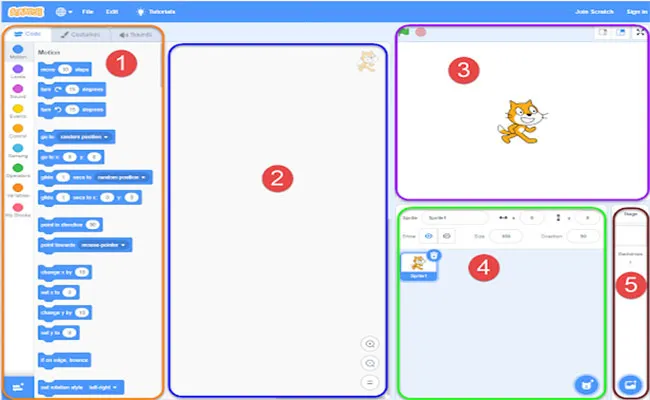 giao diện lập trình scratch 3.0
giao diện lập trình scratch 3.0
Để bắt đầu hành trình khám phá thế giới sáng tạo với Scratch, việc đầu tiên là cài đặt phần mềm này trên máy tính của bạn. Dưới đây là hướng dẫn chi tiết để tải và cài đặt phiên bản lập trình Scratch 3.0 mới nhất.
Hướng Dẫn Tải Và Cài Đặt Phần Mềm Lập trình Scratch 3.0
Việc cài đặt Scratch 3.0 trên máy tính khá đơn giản. Bạn chỉ cần làm theo các bước sau:
1. Hướng dẫn nhanh
- Truy cập trang tải phần mềm Scratch 3.0 (Tìm kiếm “Scratch 3.0 Download” trên Google).
- Chọn hệ điều hành (Windows hoặc MacOS) và tải bộ cài về máy.
- Mở thư mục chứa file vừa tải, chuột phải vào bộ cài > Chọn “Run as administrator” (đối với Windows).
- Chọn Run nếu có cửa sổ cảnh báo.
- Chọn quyền truy cập (“Anyone who uses this computer” hoặc “Only for me”).
- Nhấn Install và chờ quá trình cài đặt hoàn tất.
- Nhấn Finish để kết thúc và khởi động Scratch.
2. Hướng dẫn chi tiết
Bước 1: Truy cập trang tải phần mềm Scratch 3.0 chính thức.
Bạn cần tìm kiếm “Scratch 3.0 download” để đến trang tải chính thức. Trang này sẽ cung cấp các tùy chọn tải cho các hệ điều hành phổ biến như Windows và macOS.
Chọn liên kết tải phù hợp với hệ điều hành mà máy tính của bạn đang sử dụng. Nhấp vào và chờ quá trình tải xuống hoàn tất.
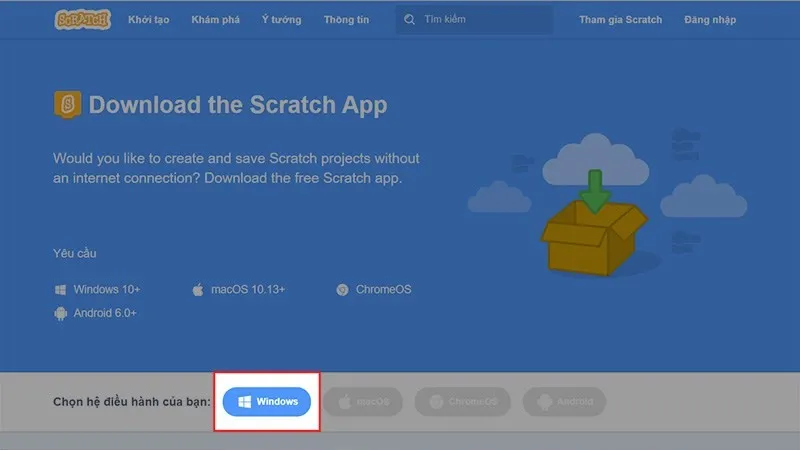 tải scratch 3.0 cho windows hoặc macos
tải scratch 3.0 cho windows hoặc macos
Bước 2: Mở thư mục chứa bộ cài đặt.
Sau khi tải xong, điều hướng đến thư mục mà bạn đã lưu file cài đặt Scratch Desktop (thường là thư mục Downloads). Chuột phải vào file bộ cài (tên thường có dạng “Scratch Desktop Setup…”) và chọn “Run as Administrator” (Chạy với quyền quản trị) để bắt đầu quá trình cài đặt.
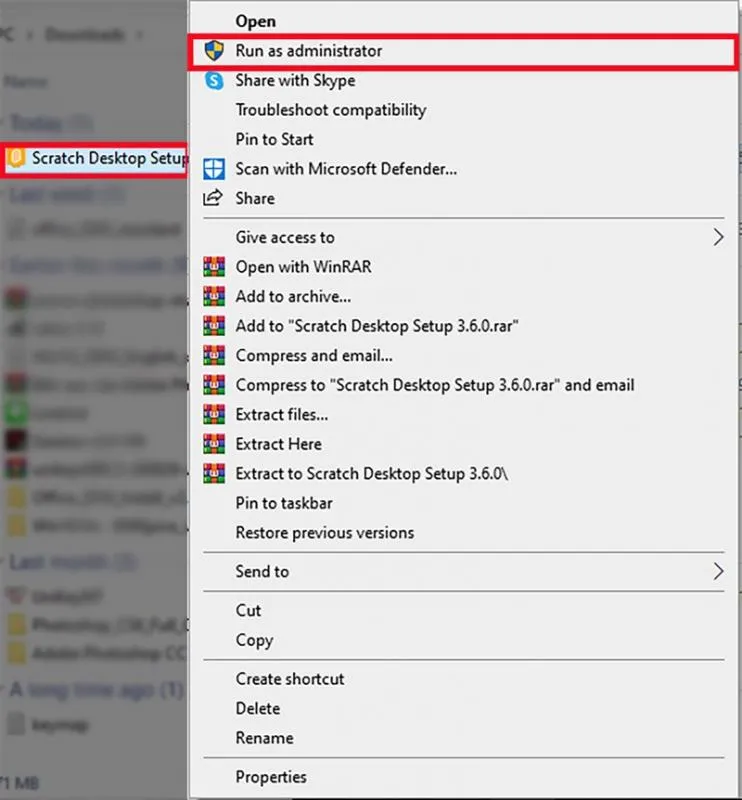 chạy bộ cài scratch với quyền admin
chạy bộ cài scratch với quyền admin
Bước 3: Xác nhận chạy file.
Một cửa sổ bảo mật có thể xuất hiện hỏi bạn có muốn chạy file này không. Nhấn “Run” để xác nhận.
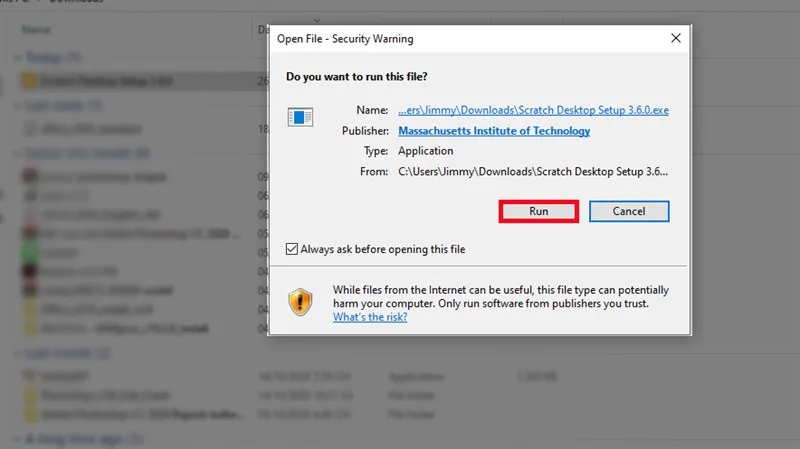 xác nhận chạy file cài đặt scratch
xác nhận chạy file cài đặt scratch
Bước 4: Chọn quyền truy cập.
Hộp thoại “Scratch Desktop Setup” sẽ xuất hiện. Tại đây, bạn cần lựa chọn ai có thể sử dụng phần mềm Scratch trên máy tính này:
- “Anyone who uses this computer (all users)”: Cài đặt cho tất cả người dùng trên máy tính này.
- “Only for me”: Chỉ cài đặt cho tài khoản người dùng hiện tại của bạn.
Nếu bạn đang sử dụng máy tính cá nhân, lựa chọn “Only for me” thường là đủ và an toàn.
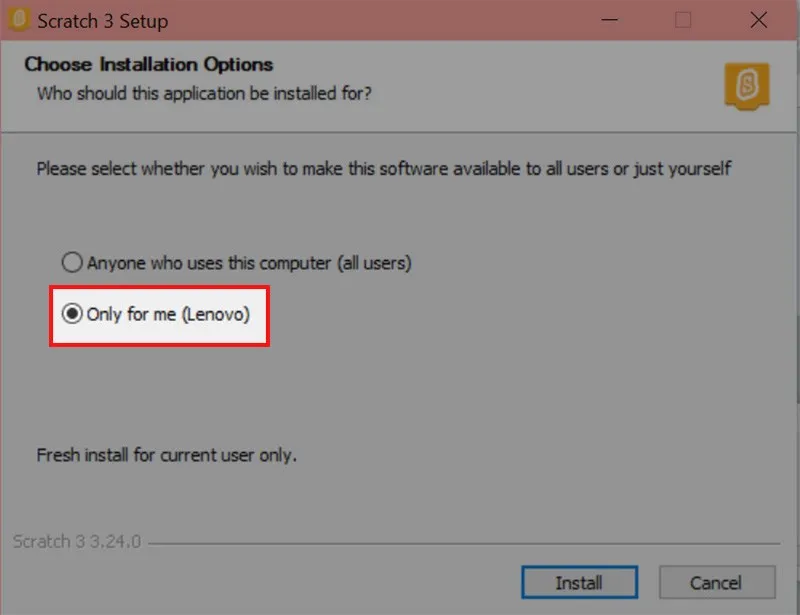 chọn quyền truy cập cho phần mềm scratch
chọn quyền truy cập cho phần mềm scratch
Sau khi chọn xong, nhấn “Install”.
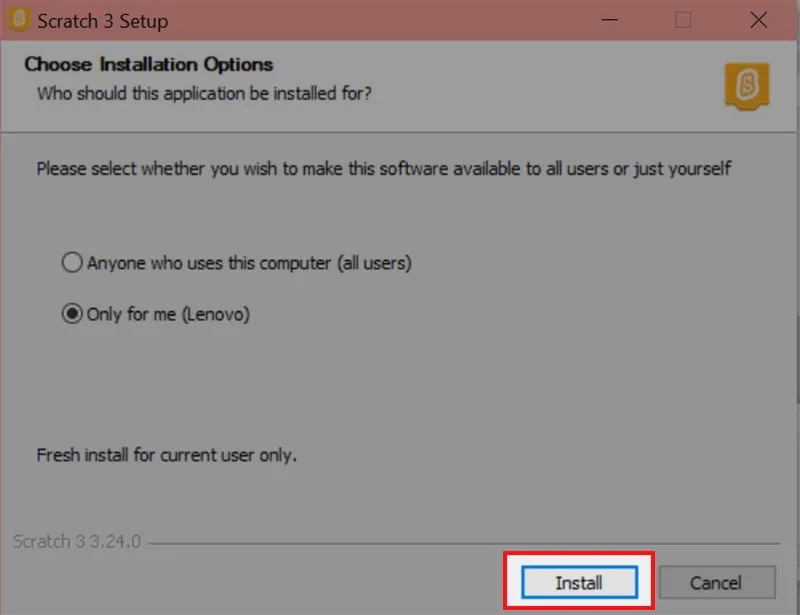 nhấn install để bắt đầu cài đặt scratch
nhấn install để bắt đầu cài đặt scratch
Bước 5: Chờ quá trình cài đặt hoàn tất.
Quá trình cài đặt sẽ diễn ra tự động. Thanh tiến trình sẽ hiển thị trạng thái. Hãy kiên nhẫn chờ đợi trong vài phút.
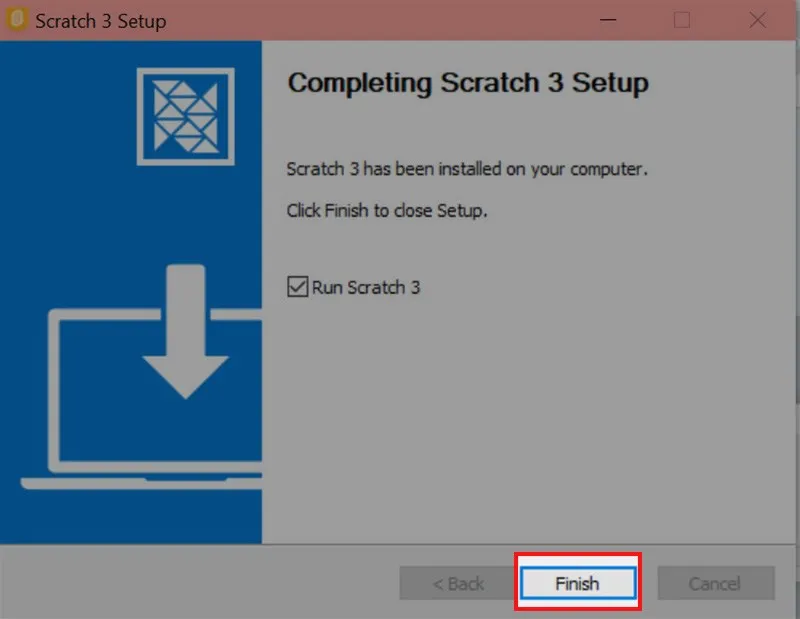 quá trình cài đặt scratch đang diễn ra
quá trình cài đặt scratch đang diễn ra
Khi cài đặt xong, bạn sẽ thấy màn hình thông báo “Completing Scratch Desktop Setup”. Nhấn “Finish”.
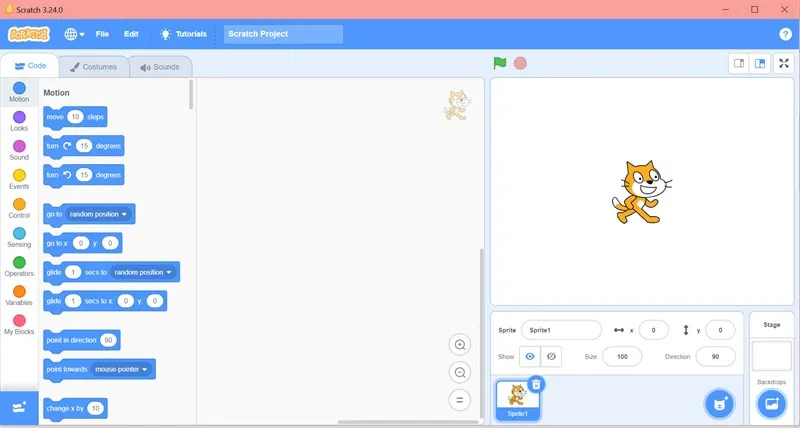 hoàn thành cài đặt scratch 3.0
hoàn thành cài đặt scratch 3.0
Bước 6: Khởi động Scratch 3.0.
Sau khi nhấn Finish, phần mềm Scratch Desktop có thể tự động khởi động hoặc bạn cần tìm biểu tượng Scratch trên màn hình desktop hoặc trong menu Start để mở.
Giờ đây, bạn đã sẵn sàng để bắt đầu khám phá và sáng tạo với lập trình Scratch 3.0 ngay cả khi không có kết nối internet.
Làm Quen Với Giao Diện Lập trình Scratch 3.0
Khi mở Scratch 3.0, bạn sẽ thấy một giao diện làm việc thân thiện, được chia thành các khu vực chính giúp việc lập trình trở nên dễ dàng. Để bắt đầu [cách làm scratch] hiệu quả, hiểu rõ các khu vực này là rất quan trọng.
1. Khung Điều Khiển (Control Panel)
Nằm ở phía bên trái giao diện, khu vực này chứa các khối lệnh (Code), mục thiết kế nhân vật/phông nền (Costumes) và mục âm thanh (Sounds).
- Code: Đây là nơi tập hợp tất cả các khối lệnh được phân loại theo màu sắc và chức năng (Motion – Chuyển động, Looks – Hiển thị, Sound – Âm thanh, Events – Sự kiện, Control – Điều khiển, Sensing – Cảm biến, Operators – Toán tử, Variables – Biến, My Blocks – Khối của tôi).
- Costumes: Tại đây, bạn có thể xem, chỉnh sửa hoặc vẽ các hình dạng (trang phục) khác nhau cho nhân vật hoặc các phông nền khác nhau cho sân khấu.
- Sounds: Khu vực này cho phép bạn chọn, ghi âm hoặc chỉnh sửa các âm thanh sẽ được sử dụng trong dự án của mình.
2. Cửa Sổ Lệnh (Script Area)
Đây là khu vực trung tâm rộng lớn, nằm ngay cạnh Khung Điều Khiển. Cửa sổ lệnh là “sân chơi” để bạn kéo các khối lệnh từ Khung Điều Khiển sang và ghép nối chúng lại với nhau theo trình tự logic. Việc ghép các khối lệnh này tạo thành các “kịch bản” hay “chương trình” để điều khiển hoạt động của từng nhân vật hoặc phông nền trên sân khấu. Đây là nơi hiện thực hóa ý tưởng lập trình của bạn.
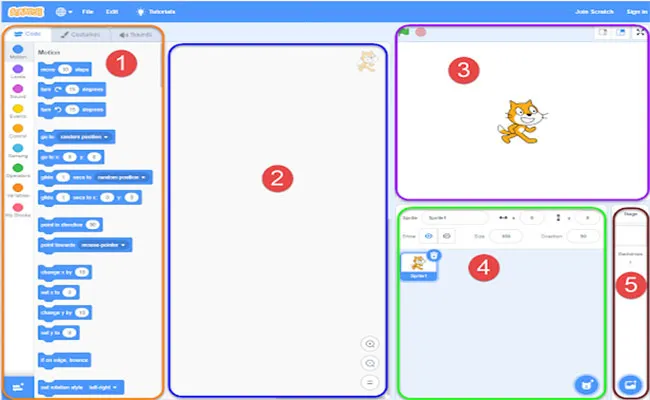 giao diện lập trình scratch 3.0
giao diện lập trình scratch 3.0
3. Sân Khấu (Stage)
Nằm ở phía trên cùng bên phải, Sân Khấu là nơi “biểu diễn” của các nhân vật và hiển thị kết quả của chương trình mà bạn đã viết. Đây là khu vực mà người dùng sẽ tương tác trực tiếp với sản phẩm sáng tạo của bạn (trò chơi đang chơi, hoạt hình đang chạy…).
4. Nhân Vật (Sprites)
Ngay dưới Sân Khấu là khu vực quản lý Nhân Vật. Nhân vật (Sprite) là các đối tượng hoạt động trên sân khấu. Mặc định khi mở Scratch, bạn sẽ thấy chú mèo Scratch là nhân vật đầu tiên. Tại đây, bạn có thể thêm nhân vật mới từ thư viện, vẽ nhân vật mới, tải ảnh lên làm nhân vật, chỉnh sửa ngoại hình, tên, vị trí, kích thước và hướng của từng nhân vật.
5. Ảnh Nền, Phông Nền (Backgrounds)
Cũng ở khu vực dưới Sân Khấu, bên cạnh khu vực Nhân Vật, là khu vực quản lý Phông Nền. Phông nền (Background/Backdrop) là hình ảnh hiển thị trên Sân Khấu. Bạn có thể chọn phông nền từ thư viện, vẽ phông nền mới hoặc tải ảnh lên làm phông nền cho dự án của mình. Tương tự nhân vật, bạn cũng có thể viết các kịch bản lệnh riêng để điều khiển sự thay đổi của phông nền.
Kết Luận
Bài viết này đã cung cấp một cái nhìn tổng quan về lập trình Scratch 3.0, từ khái niệm, nguồn gốc, những lợi ích tuyệt vời cho trẻ, các tính năng mới, các ứng dụng đa dạng, cho đến hướng dẫn chi tiết cách tải và cài đặt phần mềm, cũng như làm quen với giao diện cơ bản. Scratch 3.0 thực sự là một công cụ khởi đầu lý tưởng cho trẻ em bước chân vào thế giới lập trình, giúp các em phát triển tư duy logic, sáng tạo và giải quyết vấn đề một cách hiệu quả thông qua những trải nghiệm học mà chơi, chơi mà học.
Việc làm chủ lập trình Scratch 3.0 sẽ mở ra cánh cửa để trẻ tự do thể hiện ý tưởng, xây dựng sự tự tin và trang bị nền tảng vững chắc cho tương lai trong kỷ nguyên số. Nhà Thiếu Nhi Quận 7 luôn khuyến khích các em nhỏ khám phá những tiềm năng của bản thân thông qua các hoạt động bổ ích, và lập trình Scratch chắc chắn là một lựa chọn tuyệt vời. Bắt đầu hành trình sáng tạo với Scratch 3.0 ngay hôm nay!
